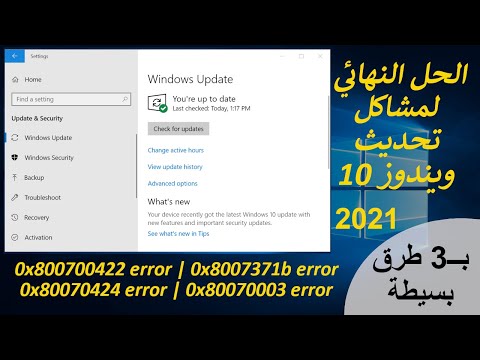
المحتوى
- إيقاف تحديثات Windows 10 الإجبارية عن طريق تبديل نوع الاتصال الخاص بك
- كيف لوقف القسري ويندوز 10 تحديثات تماما
- كيفية تأخير تحديثات ويندوز 10
- كيف لوقف القسري ويندوز 10 التطبيق التحديثات
- ديل انسبايرون 15 3000 - 429،99 $
أحبطت تحديثات Windows 10 الإجبارية المستخدمين منذ عام 2015. لا تدع هذه التحديثات تحصل على أفضل ما لديك. استخدم هذه الطرق لإيقافها.
إذا كانت تحديثات Windows 10 الإجبارية تشعر كإحباط جديد نسبيًا لك ، فذلك بسبب ذلك. تركت لك Microsoft سيطرة كاملة على نظامك لسنوات. قررت عند تثبيت التحديثات ومعرفة كل شيء عما تغير على جهاز الكمبيوتر الخاص بك قبل تنزيلها. إذا كانت هناك تحديثات لم تعجبك ، فيمكنك إيقاف تشغيل Windows Update بالكامل.

سطح الكمبيوتر المحمول
تعد تحديثات Windows 10 القسرية مشكلة الآن لأن Microsoft غيرت سياستها بشأن تحديثات نظام التشغيل. لا يحتوي Windows 10 Home ، الإصدار الذي يستخدمه معظم الناس ، على إيقاف لإيقاف التحديثات. ولهذا السبب ، لا يمكنك إيقاف تحديثات Windows 10 الإجبارية دون الغوص بعمق في نظام التشغيل. بالإضافة إلى ذلك ، يعمل Windows 10 على تحديث الكمبيوتر المحمول أو سطح المكتب أو الجهاز اللوحي بشكل مكثف مع ترقيات كبيرة ، مثل Fall Creators Update و Anniversary Update. تستغرق هذه التحديثات الأكبر وقتًا طويلاً للتنزيل والتثبيت.
قراءة: 52 ويندوز 10 نصائح والخدع تحتاج إلى إتقان جهاز الكمبيوتر الخاص بك
إليك كيفية إيقاف تحديثات Windows 10 المفروضة والتحكم في جهاز الكمبيوتر الشخصي الذي يعمل بنظام Windows 10.
إيقاف تحديثات Windows 10 الإجبارية عن طريق تبديل نوع الاتصال الخاص بك
أسهل طريقة لإيقاف تحديثات Windows 10 الإجبارية هي تبديل نوع الاتصال بالإنترنت.
عندما أضافت الشركة التحديثات التلقائية ، فإنها منحت Windows 10 أيضًا طريقة سهلة للتمييز عند اتصاله بشبكة Wi-Fi وعند الاعتماد على شبكة بيانات الجوال. هذا يمنع جهاز الكمبيوتر الخاص بك من محاولة تنزيل تحديث ضخم عند ربطه بهاتفك الذكي في المطار أو في أحد المقاهي. يمكنك استخدام هذا المشغل كوسيلة محدودة لتجنب تحديث النظام الخاص بك.
اقرأ: كيفية تصفح الإنترنت على ويندوز 10
انقر على بداية زر في أسفل اليسار زاوية شاشتك.

اكتب الآن شبكة الاتصال الحالة في شريط البحث. نجاح أدخل على لوحة المفاتيح الخاصة بك.

اضغط على تغيير خصائص الاتصال الرابط أسفل مؤشر الحالة أعلى الشاشة.

الآن الوجه اتصال المقننة التبديل في منتصف الشاشة ل على.

للمضي قدماً ، لن يستخدم نظام Windows 10 اتصال الإنترنت هذا لتنزيل أي تحديثات وتثبيتها.
نظرًا لأنه يعتمد على اتصال خاص بشبكتك ، فإن هذه الطريقة لإيقاف تحديثات Windows 10 الإجبارية ليست مضمونة. ستحتاج إلى التبديل بين كل اتصال تستخدمه في المنزل أو في العمل إلى "اتصال مقنن". يستغرق نسيان Windows 10 مرة واحدة فقط الوصول إلى خوادم Microsoft وتنزيل تحديث في الخلفية.
كيف لوقف القسري ويندوز 10 تحديثات تماما
إذا كنت تريد طريقة أكثر قسوة لإيقاف تحديثات Windows 10 الإجبارية ، ففكر في قتل العملية التي تعتمد عليها. هذا يمنعك من الحاجة إلى إعادة تكوين كل اتصال إنترنت تستخدمه. كما أنه يجعل من الصعب على مستخدم آخر التراجع عن حظرك على التحديثات.
نوع يركض في مربع البحث في الزاوية السفلية اليسرى من الشاشة. نجاح أدخل.

نوع services.msc في الميدان والصحافة أدخل على لوحة المفاتيح الخاصة بك.

تجد تحديث ويندوز في قائمة على الجانب الأيمن من هذه النافذة.

الآن انقر بزر الماوس الأيمن على Windows Update مع الماوس الخاص بك وحدد الخصائص من القائمة المنبثقة.

اضغط على نوع بدء التشغيل المنسدلة وحدد معاق. الآن انقر فوق حسنا.

كيفية تأخير تحديثات ويندوز 10
ليس لدى Windows 10 تبديل سهل لإيقاف تشغيل التحديثات ، لكنه يتيح لك تأخيرها بسهولة. استخدم هذا الخيار لإيقاف التحديثات أثناء سفرك أو دفنك في مشروع عمل لا تريد التخلي عنه للحصول على تحديث.
انقر على منطقة البحث في أسفل اليسار زاوية شاشتك.

نوع تحديث ويندوز الإعدادات وضرب أدخل المفتاح على لوحة المفاتيح الخاصة بك.

اضغط على خيارات متقدمة الرابط في الجزء السفلي من النافذة.

الوجه وقفة التحديثات التبديل إلى على.

سيتوقف Windows Update عن البحث عن تحديثات البرامج على خوادم Microsoft لمدة أسبوع واحد بالضبط بعد تشغيل هذا. هذا يمنحك أسبوع دون انحرافات. لا تخطط لاستخدام هذا كحل طويل الأجل لإيقاف تحديثات Windows 10 لأنه لا يمكنك استخدامه مرة أخرى لمدة أسبوع آخر بعد قلبه في المرة الأولى.
كيف لوقف القسري ويندوز 10 التطبيق التحديثات
بمجرد إيقاف تحديثات Windows 10 الإجبارية ، فقد حان الوقت لإيقاف التحديثات التلقائية للتطبيق. تصل هذه التحديثات إلى متجر Windows وتوفر البريد والتقويم وموسيقى الأخدود والتطبيقات المدمجة الأخرى بميزات وإصلاحات جديدة بانتظام. في بعض الأحيان يكسرون الميزات التي تعتمد عليها أيضًا.
قراءة: 48 أفضل تطبيقات ويندوز 10 في عام 2017
اضغط على بداية زر في أسفل اليسار زاوية شاشتك.

الآن ، ابحث عن متجر مايكروسوفت في قائمة التطبيقات والألعاب المثبتة على جهاز الكمبيوتر الخاص بك.

اضغط على ثلاث نقاط في ال فوق على اليمين زاوية تطبيق Microsoft Store.

الآن ، حدد الإعدادات من القائمة المنسدلة.

الوجه تحديث التطبيقات تلقائيًا التبديل إلى إيقاف.

أفضل 5 أجهزة كمبيوتر محمولة تعمل بنظام Windows 10 تحت 500 دولار في عام 2018








